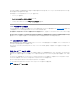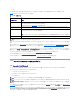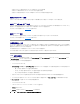Users Guide
LCD 設定ウィザードを使用したネットワーク設定
LCD はシャーシ前面の左下の角にあります。
図2-2は、LCD パネルの図解です。
図 2-2.LCDディスプレイ
LCD 画面にはメニュー、アイコン、画像およびメッセージが表示されます。
LCD パネル上の 状態インジケータ LED は、シャーシとそのコンポーネントの正常性を示します。
l 青色の点灯は、正常であることを示します。
l 黄色の点滅は、少なくとも 1 つのコンポーネントに障害があることを示します。
l 青色の点滅は、シャーシ間を区別するための ID 信号です。
LCD 画面上での移動方法
LCD パネルの右側には 5 つのボタン、4 つの矢印ボタン(上下左右)、センターボタンがあります。
l 別の画面へ移動するには、右(次へ)と左(前の)矢印ボタンを使用します。設定ウィザードの使用中はいつでも前の画面に戻ることができます。
l 画面上のオプション間を移動するには、上下の矢印ボタンを使用します。
l 画面上の項目を選択して保存し、次の画面へ移動するには、センターボタンを使用します。
LCD の使い方の詳細については、「LCD パネルインタフェースの使用」を参照してください。
LCD 設定ウィザードの使用
1. シャーシの電源ボタンをオンにします。
電源が投入される間、LCD 画面に一連の初期化画面が表示されます。使用準備が整ったら、言語の 設定 画面が表示されます。
2. 下向き矢印ボタンを使って言語を選択してからセンターボタンを押します。
エンクロージャ 画面が開き、「エンクロージャを設定しますか?」という質問が表示されます。"
3. センターボタンを押して、CMC ネットワーク設定 画面に進みます。
4. 下向き矢印ボタンを使って、ネットワーク速度(10Mbps、100Mbps、 1Gbps、自動)を選択します。
メモ: LCD 設定ウィザードを使用してサーバーを設定するオプションは、CMC が導入されるか、またはデフォルトパスワードが変更されるまでに限って利用できます。パスワードが変更されな
い場合、LCD を引き続き利用して CMC を再設定できるため、セキュリティのリスクが発生します。
1
LCD 画面
2
スクロールボタン(4)
3
選択(「チェック」)ボタン
4
状態インジケータ LED
メモ: ネットワークのスループットを効果的にするには、ネットワーク速度 の設定をネットワーク設定に合わせる必要があります。ネットワーク速度 をネットワーク設定の速度より下げる
と、帯域幅の消費が増えてネットワーク通信が遅くなります。使用しているネットワークがネットワーク速度を超える速度をサポートしているかどうかを判断 し、それに従って設定